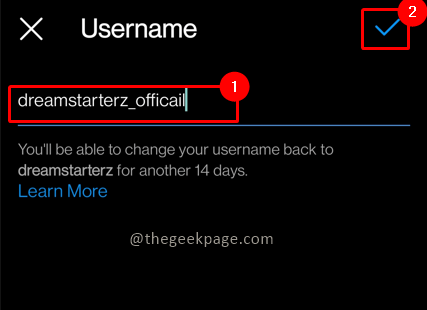एंड्रॉइड स्मार्टफोन में कोई सिम कार्ड नहीं मिली त्रुटि को कैसे ठीक करें: - यदि आप एक Android स्मार्टफोन उपयोगकर्ता हैं, तो आपको इसका सामना करना पड़ सकता है कोई सिम कार्ड त्रुटि नहीं मिली कई बार। यह कई कारणों से हो सकता है। एक महत्वपूर्ण कारण यह हो सकता है कि आपका सिम कार्ड किसी तरह स्थानांतरित हो गया। आप इसे बाहर निकालने और इसे वापस डालने का प्रयास कर सकते हैं। लेकिन कई बार इससे समस्या का समाधान नहीं होता है। ऐसे मामलों में, हमें एक स्थापित तरीके की आवश्यकता होती है जिसका उपयोग करके हम इस समस्या को हल कर सकते हैं। इस जीवन रक्षक के बारे में जानने के लिए इस लेख को देखें। हम यहां आपके लिए सबसे आसान तरीका लेकर आए हैं।
विधि 1 - बस अपने Android फ़ोन को पुनरारंभ करें
एंड्रॉइड में दिखाई देने वाली इन अजीब समस्याओं को ठीक करने के लिए यह सबसे अच्छे तरीकों में से एक है। एक बार जब आप रिबूट करते हैं, तो 80% संभावना है कि चीजें वापस सामान्य हो जाएं। नहीं तो आगे बढ़ो।
विधि 2 - बस सिम कार्ड निकाल कर फिर से डालें
ज्यादातर बार सिम कार्ड के आसपास धूल के कुछ कणों के कारण यह समस्या पैदा हो सकती है। बस यह सुनिश्चित करने के लिए सिम कार्ड को साफ करें कि कोई धूल के कण नहीं हैं और इसे स्लॉट में रखें।
विधि 3 - नेटवर्क ऑपरेटर चुनें।
चरण 1 - बस जाएं समायोजन और फिर पर क्लिक करें सिम और नेटवर्क
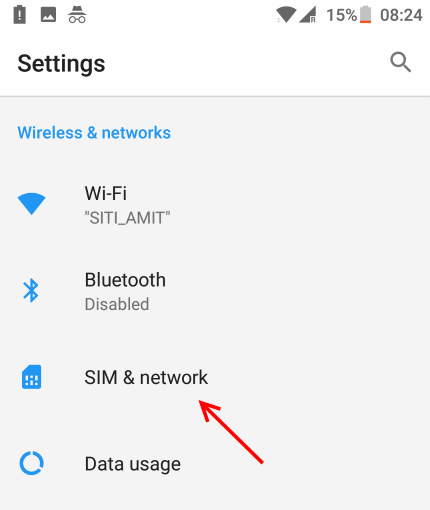
चरण दो – अब अपने पर क्लिक करें सिम १ या सिम 2 जो भी आपको परेशानी दे रहा है।

चरण 3 – फिर, पर क्लिक करें एक नेटवर्क ऑपरेटर चुनें।
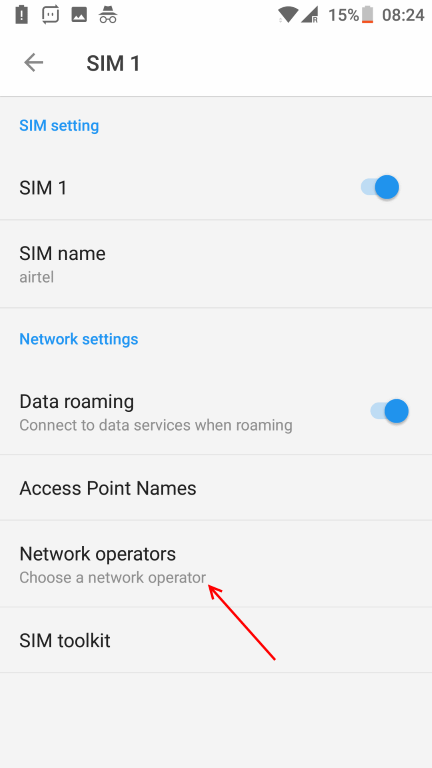
चरण 4 - फिर सुनिश्चित करें कि स्वचालित रूप से नेटवर्क चुनें चयनित है। अगर यह चालू नहीं है, तो इसे चालू करें।
नोट :- यदि यह पहले से चालू है, तो इसे बंद कर दें, और मैन्युअल रूप से नेटवर्क ऑपरेटर का चयन करें।
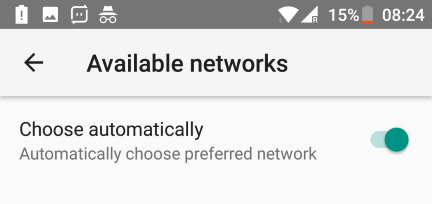
विधि 4 - कैश्ड डेटा को साफ़ करें
अधिकांश लोकप्रिय फोनों में, कैश्ड डेटा को साफ़ करने से सिम कार्ड की पहचान की समस्या का समाधान नहीं होता है। इसके लिए बस सेटिंग्स -> स्टोरेज और मेमोरी -> स्टोरेज -> क्लियर कैश्ड डेटा (एंड्रॉइड नूगट पर) पर जाएं। एंड्रॉइड के विभिन्न संस्करणों पर आप प्रासंगिक विकल्प खोजने के लिए कैश साफ़ करें खोज सकते हैं। बस कैश्ड डेटा साफ़ करें।
यदि अभी भी कुछ भी विकल्प नहीं है, तो अपने फोन के रिकवरी मोड पर जाएं और अपने फोन पर वाइप कैशे पार्टीशन चुनें।
यह निश्चित रूप से समस्या को ठीक कर देगा।
विधि 5 - रेडियो बंद करें और चालू करें
चरण 1
- सबसे पहले अपने Android स्मार्ट फोन में डायल पैड खोलें और डायल करें *#*#4636#*#*. यह शीर्षक से एक नई स्क्रीन खोलेगा परिक्षण.
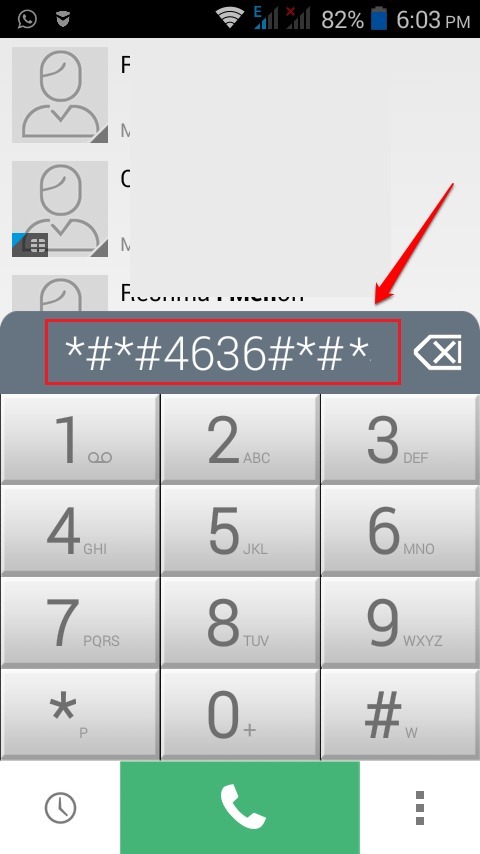
चरण दो
- नाम के विकल्प पर क्लिक करें फोन की जानकारी. यह नाम से दूसरी स्क्रीन पर ले जाएगा फोन की जानकारी.
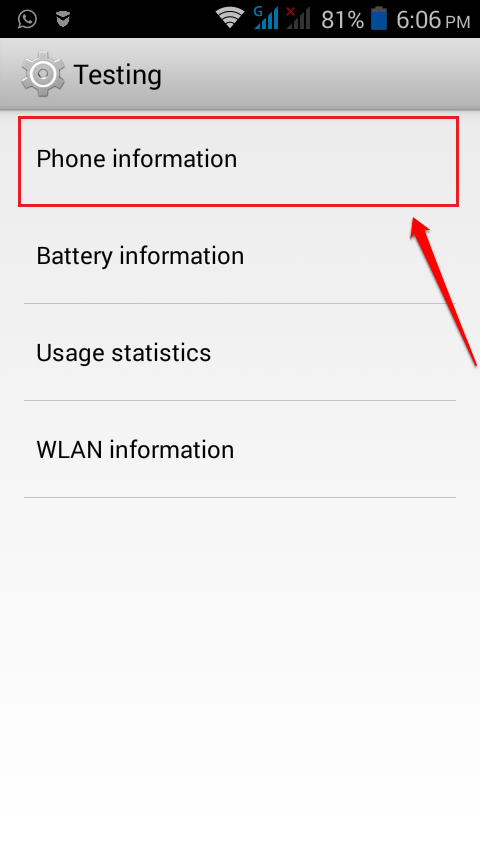
चरण 3
- के माध्यम से नीचे स्क्रॉल करें फोन की जानकारी पृष्ठ और नाम का बटन ढूंढें रेडियो बंद करें. इस पर क्लिक करें।
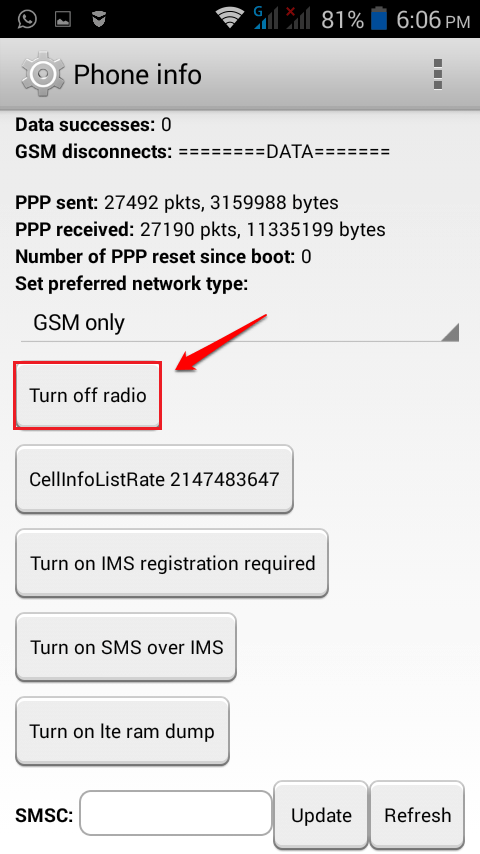
चरण 4
- एक बार जब आप पर क्लिक करते हैं रेडियो बंद करें बटन, इसका नाम बदल जाएगा रेडियो चालू करें. एक मिनट रुकें और उसके बाद, पर क्लिक करें रेडियो चालू करें बटन जैसा कि नीचे दिए गए स्क्रीनशॉट में दिखाया गया है।
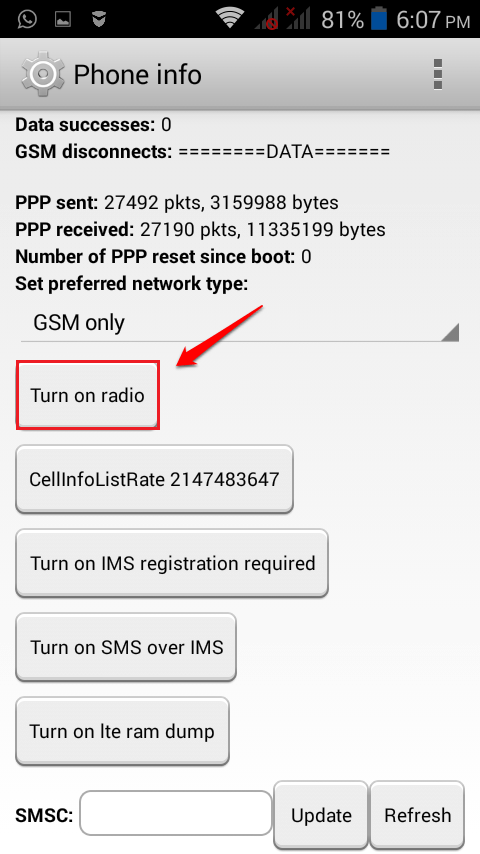
चरण 5
- अब अपने फोन को रीस्टार्ट करें। इसके जीवन में आने की प्रतीक्षा करें। इतना ही। इससे आपकी समस्या का समाधान हो जाना चाहिए।
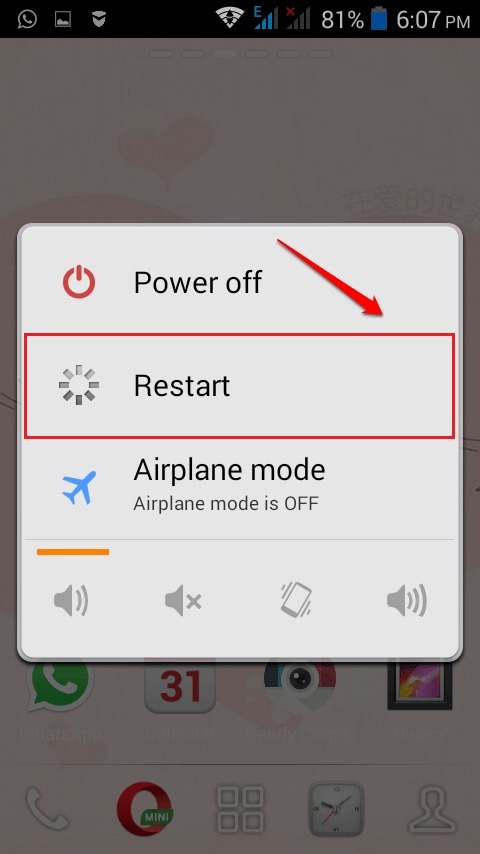
यदि उपरोक्त विधि काम नहीं करती है, तो अपना फ़ोन बंद कर दें और सिम कार्ड निकाल लें। सिम कार्ड को वापस अंदर डालने से पहले सिम स्लॉट और सिम कार्ड को अच्छी तरह से पोंछ लें। यदि समस्या अभी भी हल नहीं हुई है, तो सिम कार्ड को किसी अन्य फोन में डालने का प्रयास करें और देखें कि यह काम कर रहा है या नहीं। आशा है कि आपको लेख उपयोगी लगा होगा। यदि आप किसी भी कठिनाई का सामना करते हैं, तो बेझिझक टिप्पणी करें, हमें मदद करने में खुशी होगी।
विधि 5- बस फोन को रीसेट करें
अगर बाकी सब विफल हो जाता है तो बस फोन को रीसेट करें। हालाँकि इस प्रक्रिया में आप अपनी सभी फाइलें खो देंगे, लेकिन 100% संभावना है कि आप इस समस्या को ठीक कर देंगे, जब तक कि आपका सिम कार्ड टूट न जाए।